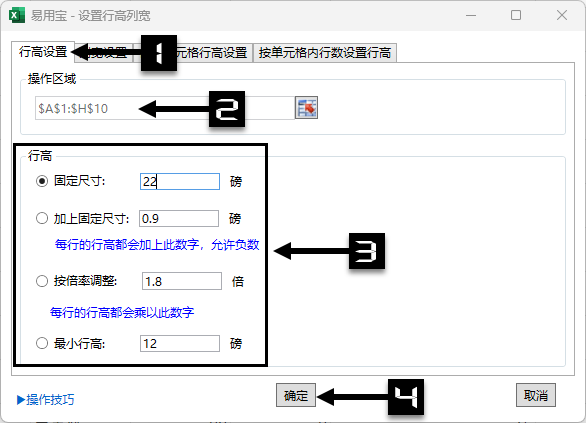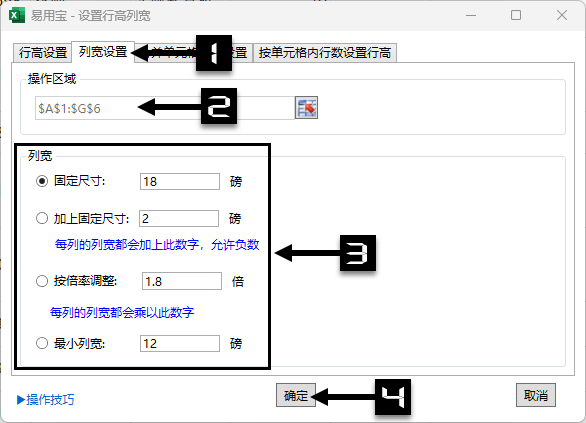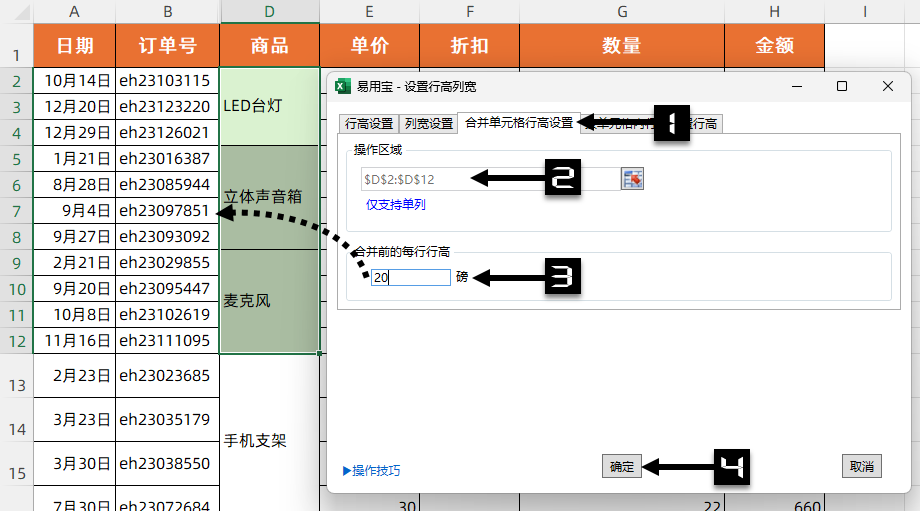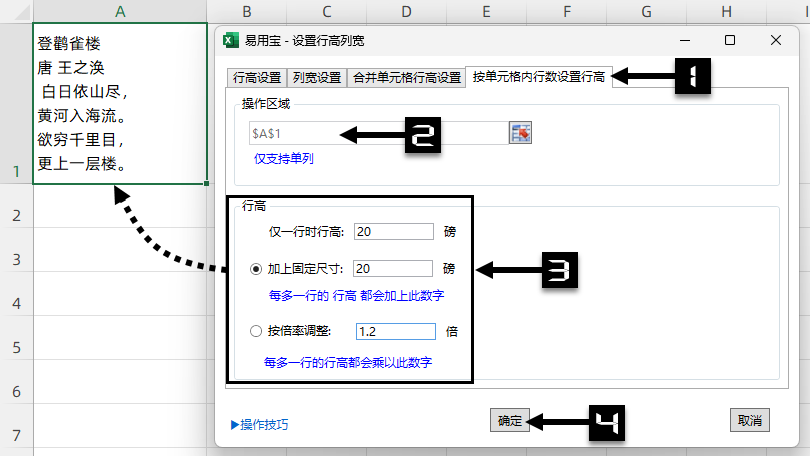根据工作场景需求,批量设置行高列宽。
操作方法
单击【易用宝】→【格式处理】→【设置行高列宽】。
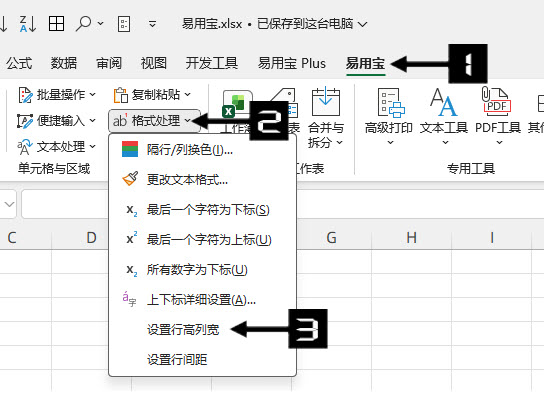
1、设置行高
选择操作区域,根据实际需求输入行高参数。
①固定尺寸,批量设置选择区域行高;
②加上固定尺寸,在原有行高的基础上,批量增加固定的行高;
③按倍率调整,可以对原有的行高按相应倍数调整行高;
④最小行高,例如选择的区域有多个行高,20磅、30磅、40磅,只需调整20磅,30磅的行高到35磅,大于35磅的行高不变,参数设置35即可。
设置对应的参数之后,单击【确定】既可批量调整行高。
2、列宽设置
选择操作区域,根据实际需求输入列宽参数。
①固定尺寸,批量设置选择区域列宽;
②加上固定尺寸,在原有列宽的基础上,批量增加固定的列宽;
③按倍率调整,可以对原有的列宽按相应倍数调整列宽;
④最小列宽,例如选择的区域有多个列宽,10磅、20磅、30磅,只需调整10磅的列宽到12磅,大于12磅的列宽不变,参数设置12即可。
设置对应的参数之后,单击【确定】既可批量调整列宽。
3、合并单元格行高设置
选择操作区域,根据实际需求输入合并前的美行行高参数,单击【确定】既可批量调整合并前的每行行高。
本操作设置的行高对应合并之前的单元格行高,如果有4个单元格,做成1个合并单元格,即对原有的4行设置行高。
4、按单元格内行数设置行高
在一个单元格中有一行或多行文字,按文字行数设置行高。
如仅1行时设置20磅行高,当有6行数据时,每行加上固定20磅行高,该行数据总的行高120磅。
也可以设置按倍率调整行高。
设置对应的参数之后,单击【确定】既可批量调整行高。